黑鲨系统,小编教你怎么使用黑鲨重装win10系统
- 分类:教程 回答于: 2018年03月24日 11:01:12
win10系统是微软公司发布的最新系统,系统界面特别的漂亮,而且支持触摸屏,得到了广大网友的喜爱。而win10的免费升级的时间已经过去,如果有用户想要使用win10的话,怎么办呢?那就使用黑鲨重装win10系统吧,下面,小编给大家聊聊使用黑鲨重装win10系统的操作步骤了。
win10逐渐成为当前的主流系统,虽然win10是最新版的Windows系统,但是系统稳定性和兼容性方面依然不足,用户在使用win10系统过程中经常会遇到问题,有些问题比较严重就需要重装系统,那么怎么使用黑鲨重装win10系统呢?下面,小编就来跟大家分享使用黑鲨重装win10系统的方法了。
怎么使用黑鲨重装win10系统
下载黑鲨装机大师,在打开之前先退出杀毒软件,避免杀毒软件阻拦操作步骤。
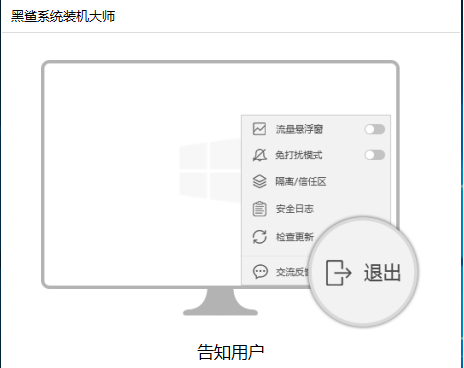
黑鲨图-1
打开黑鲨装机大师,点击【一键装机】,这里选择【系统重装】
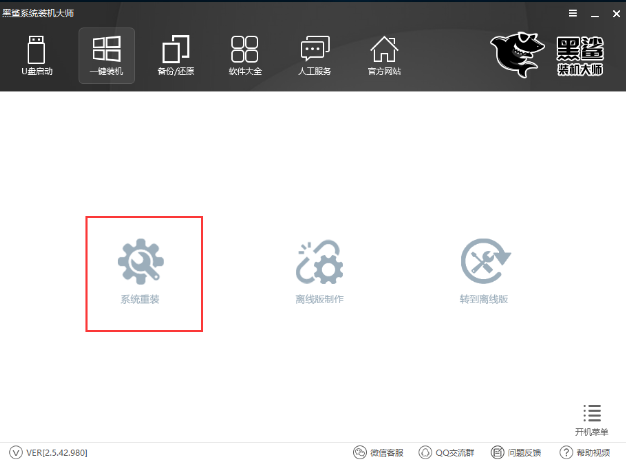
重装系统图-2
黑鲨会优先检测本地环境是否符合装机条件,检测完毕后点击下一步
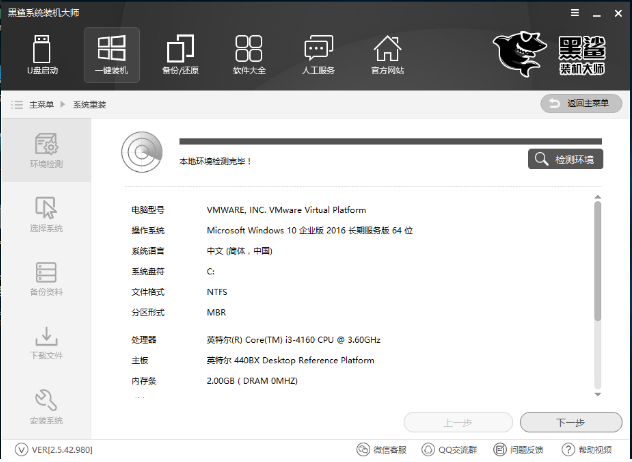
win10图-3
进入了【选择系统】画面,在这里选择win10 64位纯净绿色最新版,然后点击【安装此系统】
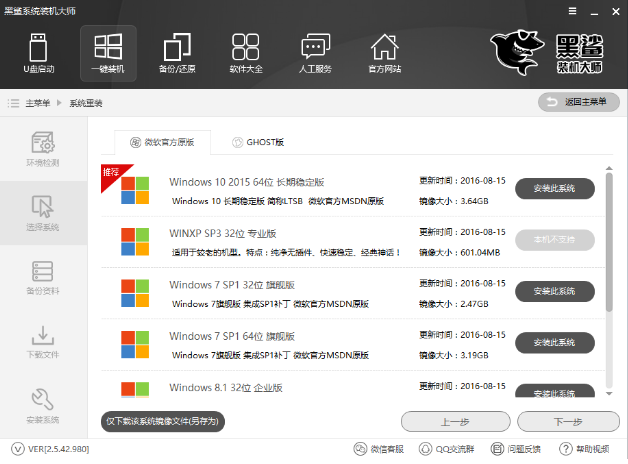
win10图-4
在第三步【备份资料】里,我们不仅可以“备份文件”,还可以“备份系统”,大家可以根据自己实际需求进行选择,完成后点击下一步。
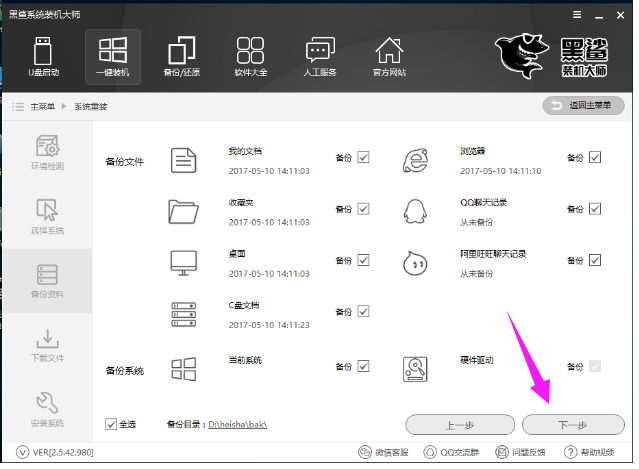
重装系统图-5
将会下载系统并对资料进行备份。
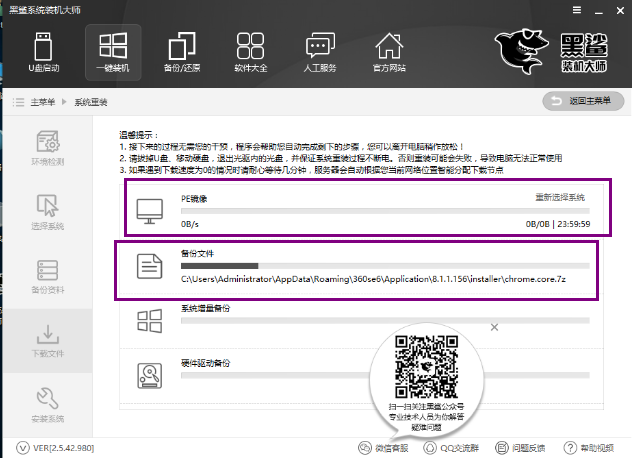
重装系统图-6
系统下载完成后,黑鲨将会校验系统文件MD5值,完成后会点击立即重启进行系统重装。
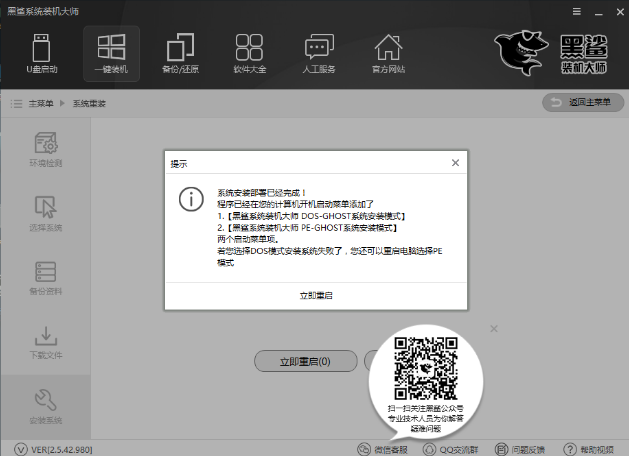
黑鲨图-7
重启完成后点击选择“黑鲨系统装机大师DOS-GHOST系统安装模式”进入安装

重装系统图-8
安装进度条,读完后部署安装。
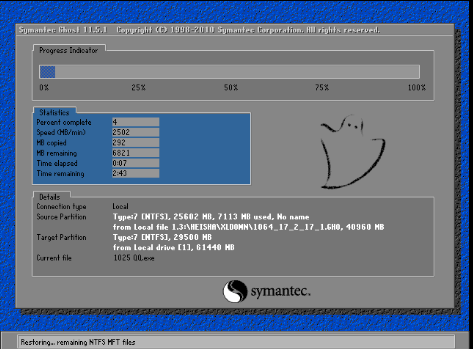
黑鲨图-9
重装win10完成,进入win10桌面。
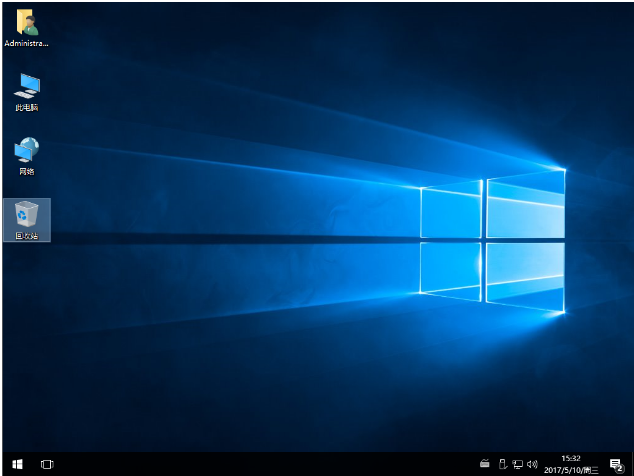
黑鲨图-10
以上就是使用黑鲨重装win10系统的操作步骤了。
 有用
26
有用
26


 小白系统
小白系统


 1000
1000 1000
1000 1000
1000 1000
1000 1000
1000 1000
1000 1000
1000 1000
1000 1000
1000 1000
1000猜您喜欢
- 重装系统按哪个软件2022/10/19
- 回收站清空数据恢复怎么操作..2023/04/15
- 深度一键还原如何恢复系统..2019/06/22
- 教你一键ghost系统还原方法2021/05/19
- 云骑士一键装机教程2021/05/30
- 非uefi启动ghost系统教程2022/02/22
相关推荐
- 五个步骤教会你微信分身怎么弄..2022/08/23
- python下载安装步骤2022/12/04
- win7开机如何进入系统还原教程..2020/09/10
- 荣耀笔记本电脑怎么重装系统..2022/08/22
- 系统之家一键重装系统步骤..2022/06/29
- 微软重装系统教程2022/08/18

















